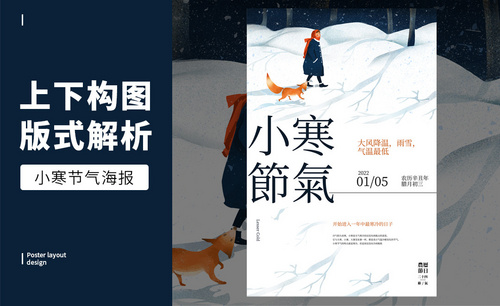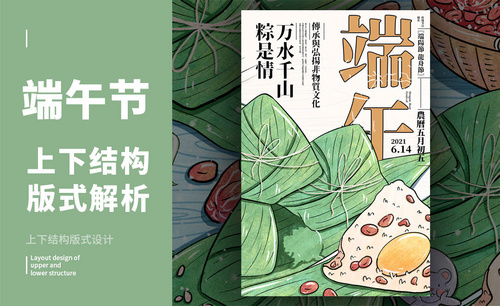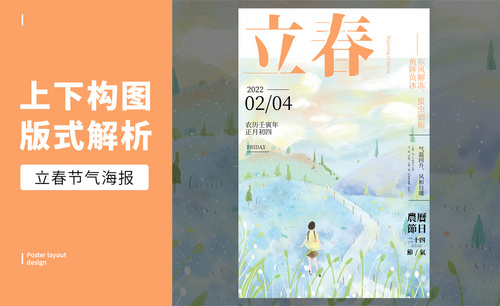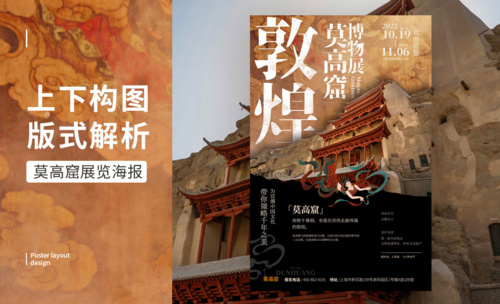PS-「小寒」上下构图版式解析图文教程发布时间:2022年02月28日 08:01
虎课网为您提供综合教程版块下的PS-「小寒」上下构图版式解析图文教程,本篇教程使用软件为PS(CC2019),难度等级为新手入门,下面开始学习这节课的内容吧!
本节课讲解 Photoshop(简称PS)软件 -「小寒」上下构图版式解析,同学们可以在下方评论区进行留言,老师会根据你们的问题进行回复,作业也可以在评论区进行提交。

课程核心知识点:梳理分析文字层次关系,设定合理构图,注意排版细节的处理。

学完本课内容后,同学们可以根据下图作业布置,在视频下方提交作业图片,老师会一一解答。

那我们开始今天的教程吧。
1.下图为本节教程所使用的文案内容、使用的图片以及要求,具体如图所示。

2.打开PS软件,【新建画布】宽度和高度为39x59厘米,分辨率为300像素/英寸,设置文件名和保存路径,然后使用【文字工具】将文案内容【复制】并【粘贴】到画布中,如图所示。

3.为所有文案设置字体为思源黑体,然后使用【文字工具】拆分文案至不同图层,将主标题“小寒”及其英文文案放大,然后调整其他文案的位置大小,进行粗略排布,调整为下图的效果,具体如图所示。

4.将图片素材拖入画布中,【自由变换 快捷键:Ctrl+T】放大,摆放在顶部,如图所示。

5.使用【文字工具】将“小寒节气”断为两行,设置字体为思源宋体,如图所示。
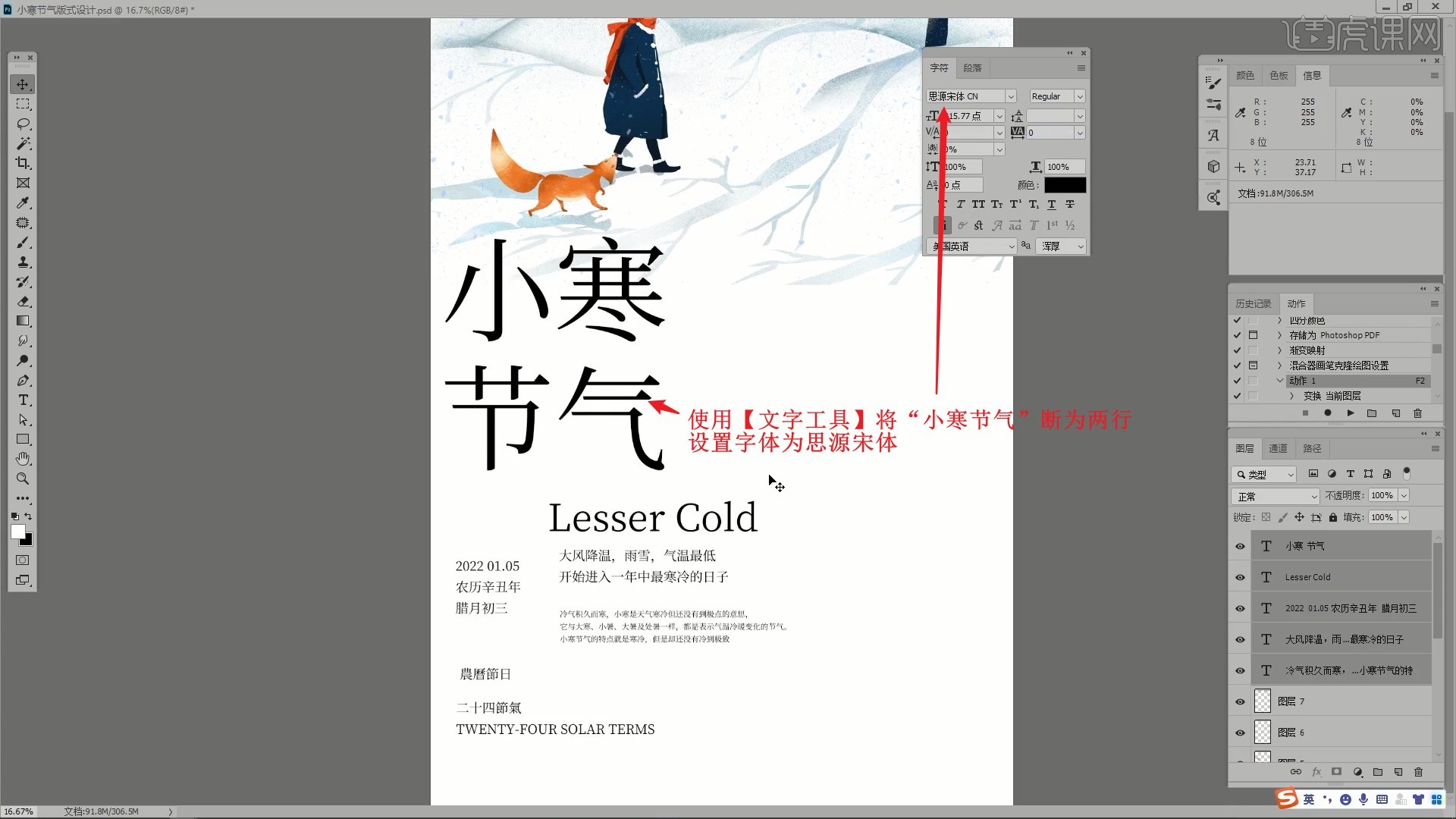
6.使用【文字工具】将“节气”改为繁体字,将“Lesser Cold”旋转90°,放在左下角,如图所示。
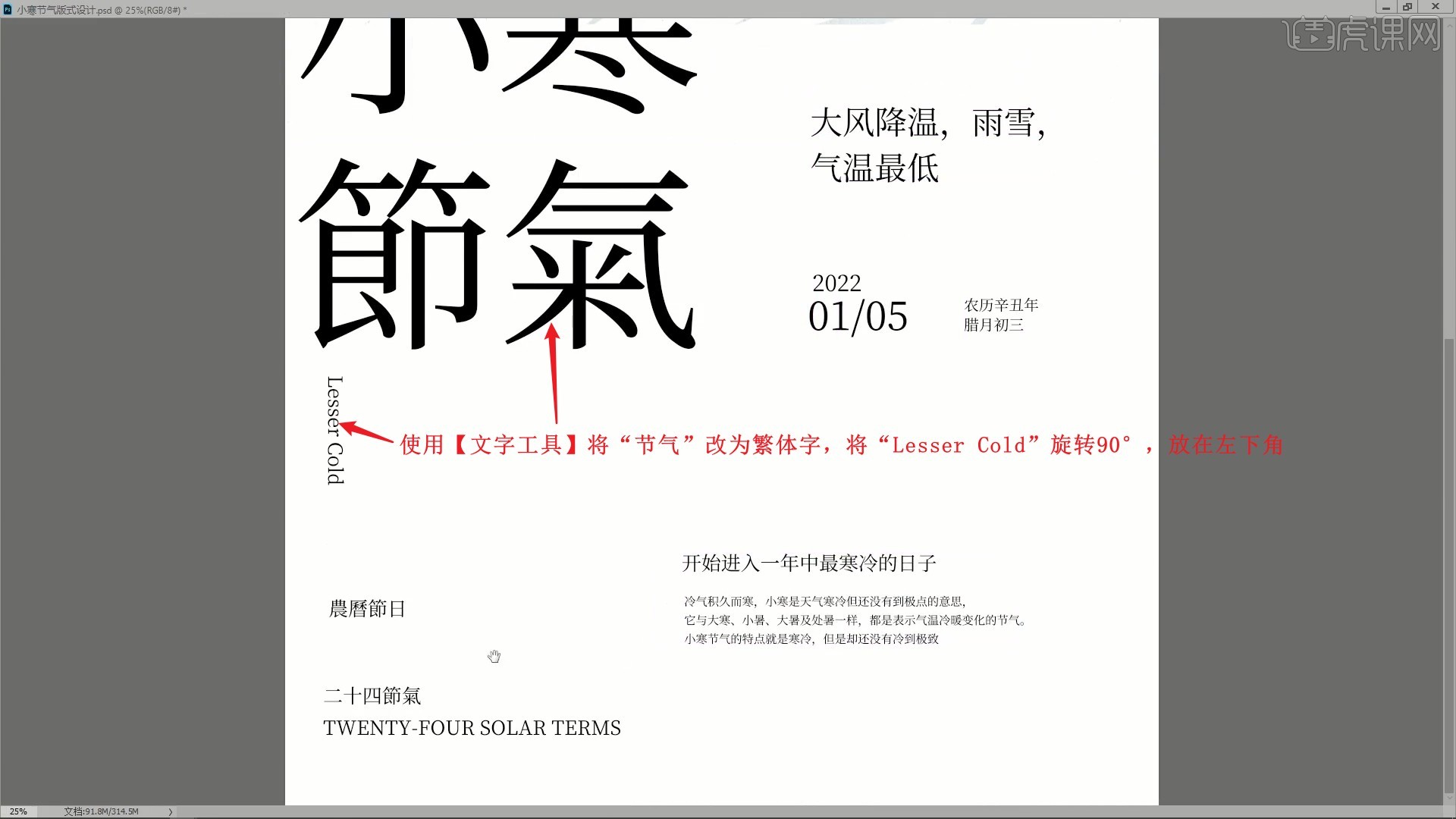
7.使用【文字工具】简化并拆分时间文案,调整各部分的位置和字号,调整为下图的效果,如图所示。
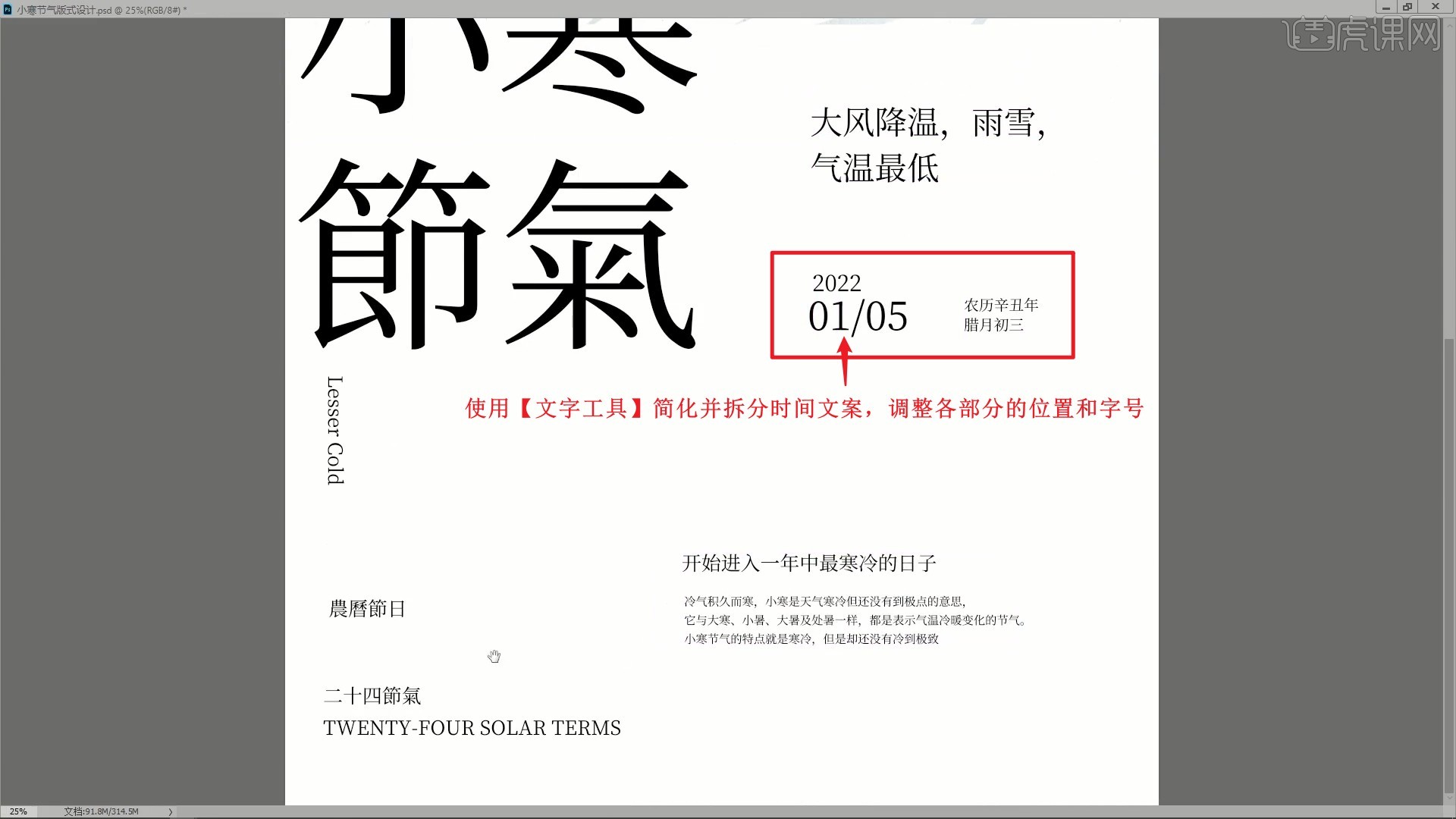
8.使用【文字工具】将“农历节日”改为繁体字,使用【矩形线框工具】在“農”字笔画空白处绘制选区,【填充】为黑色,增加色块,如图所示。
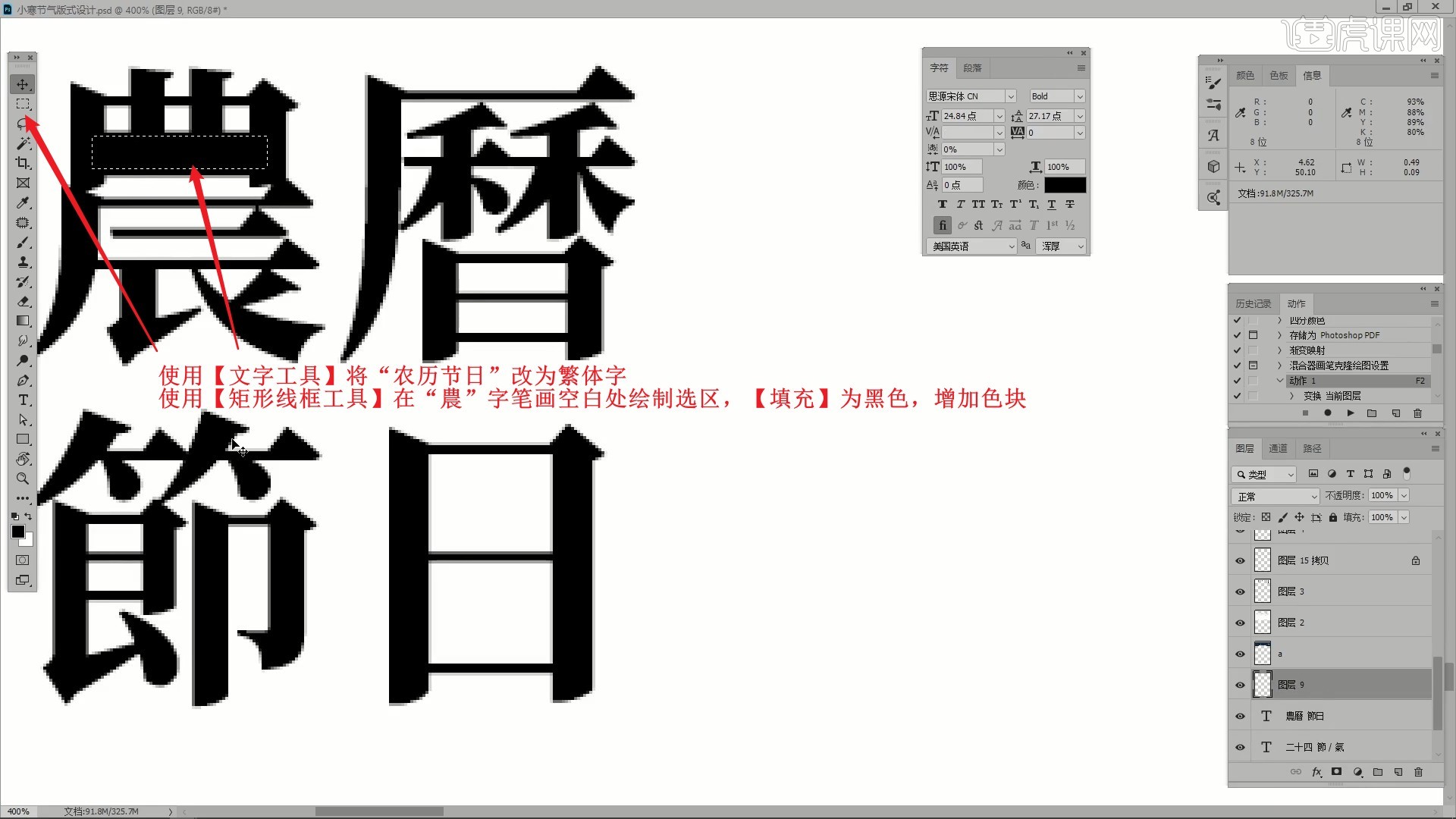
9.【移动并复制】色块并【自由变换】调整,增加文字设计感,调整为下图的效果,如图所示。
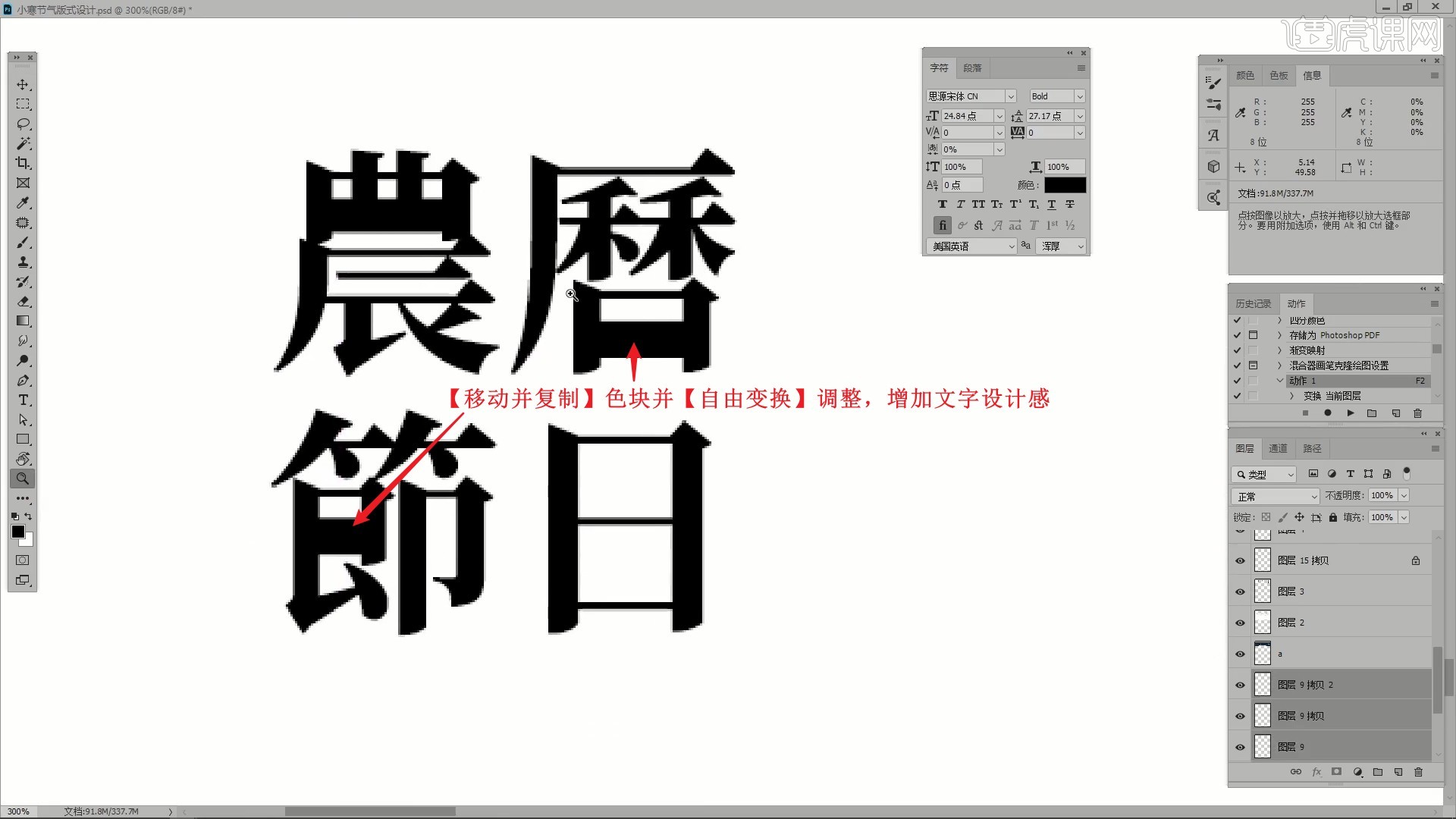
10.将“二十四节气”的英文放在中文行间距处,使用【文字工具】打出“/”点缀,如图所示。
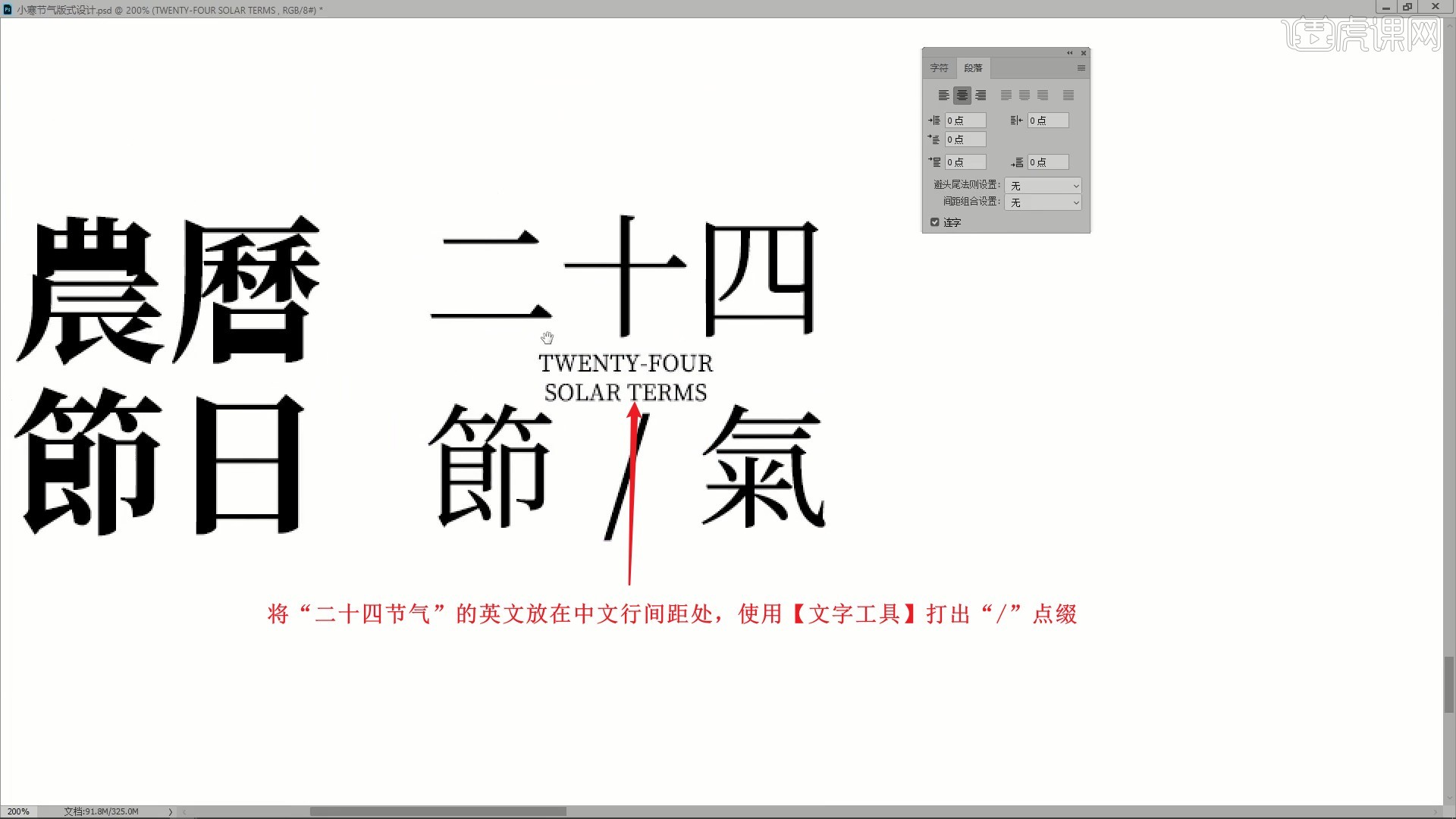
11.使用【矩形工具】在文案间绘制直线,分隔文案,,如图所示。

12.拖入图片素材中的树影子图层,摆放在左下角,使用【矩形工具】在时间文案下方绘制直线点缀,如图所示。
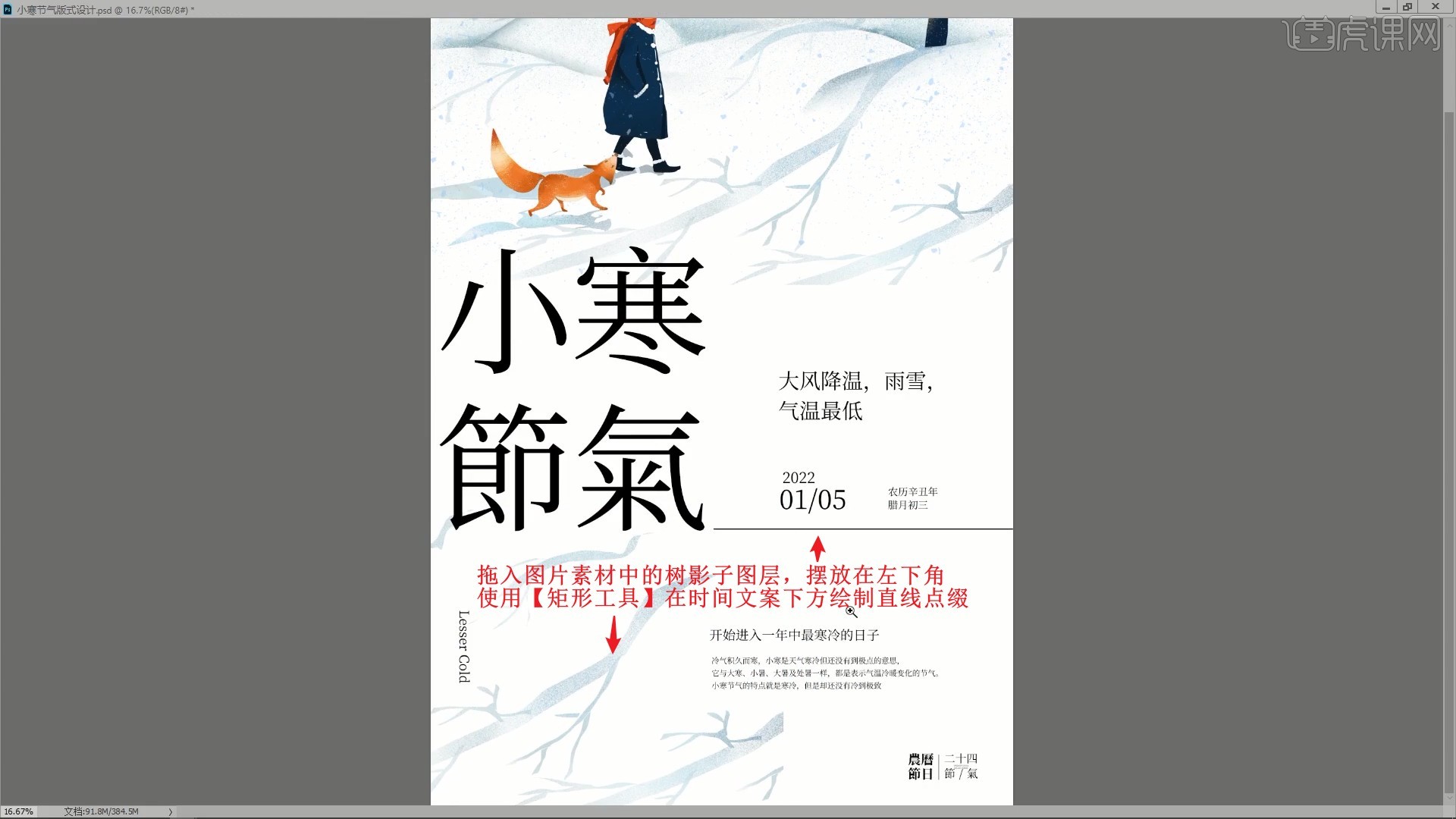
13.将“大风降温,雨雪,气温最低”改为插画中狐狸的橙色,丰富版面配色,如图所示。
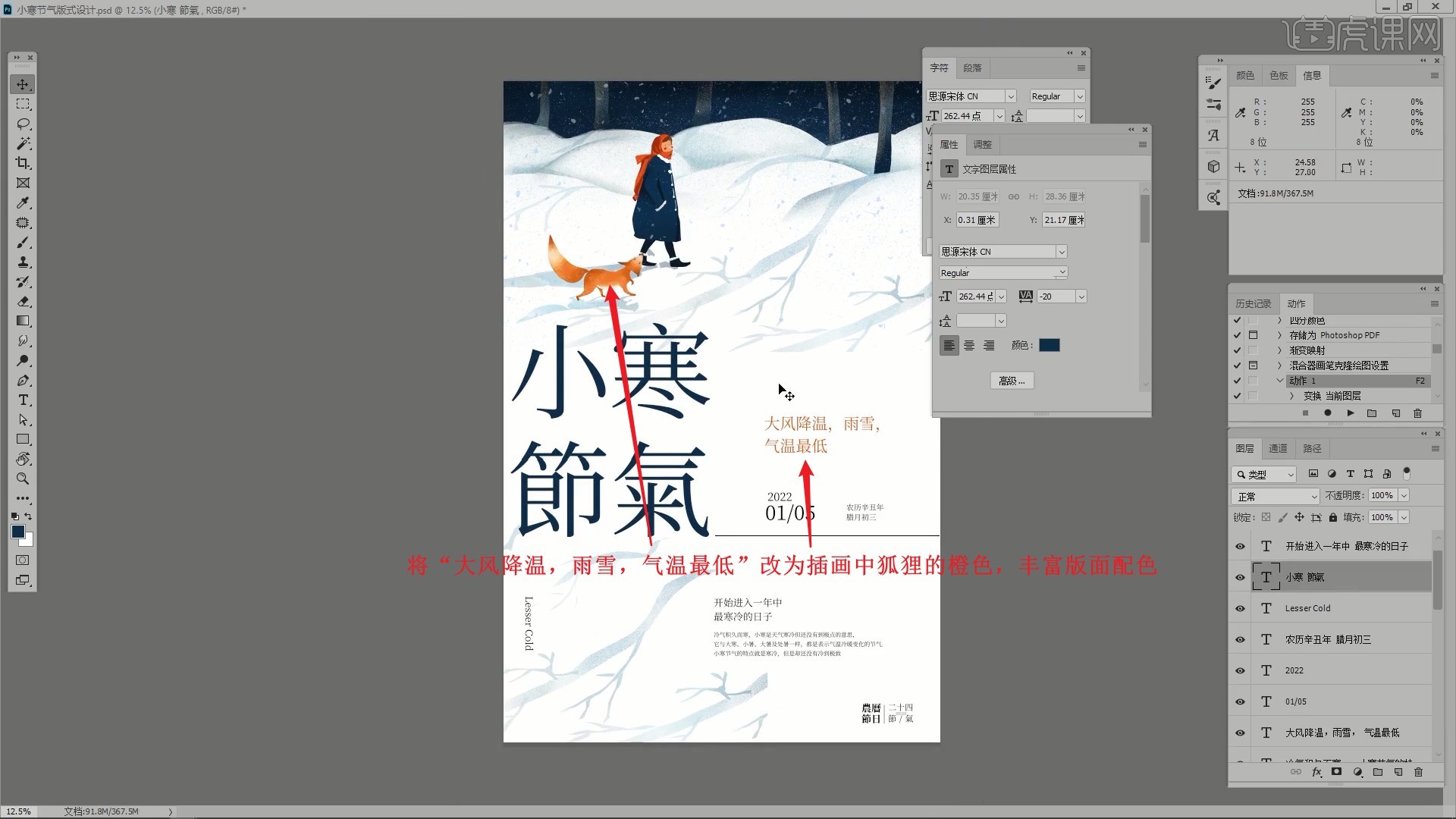
14.为左下角树影子图层添加【蒙版】,使用【画笔工具】选择黑色涂抹减淡边缘,使其过渡更加自然,如图所示。
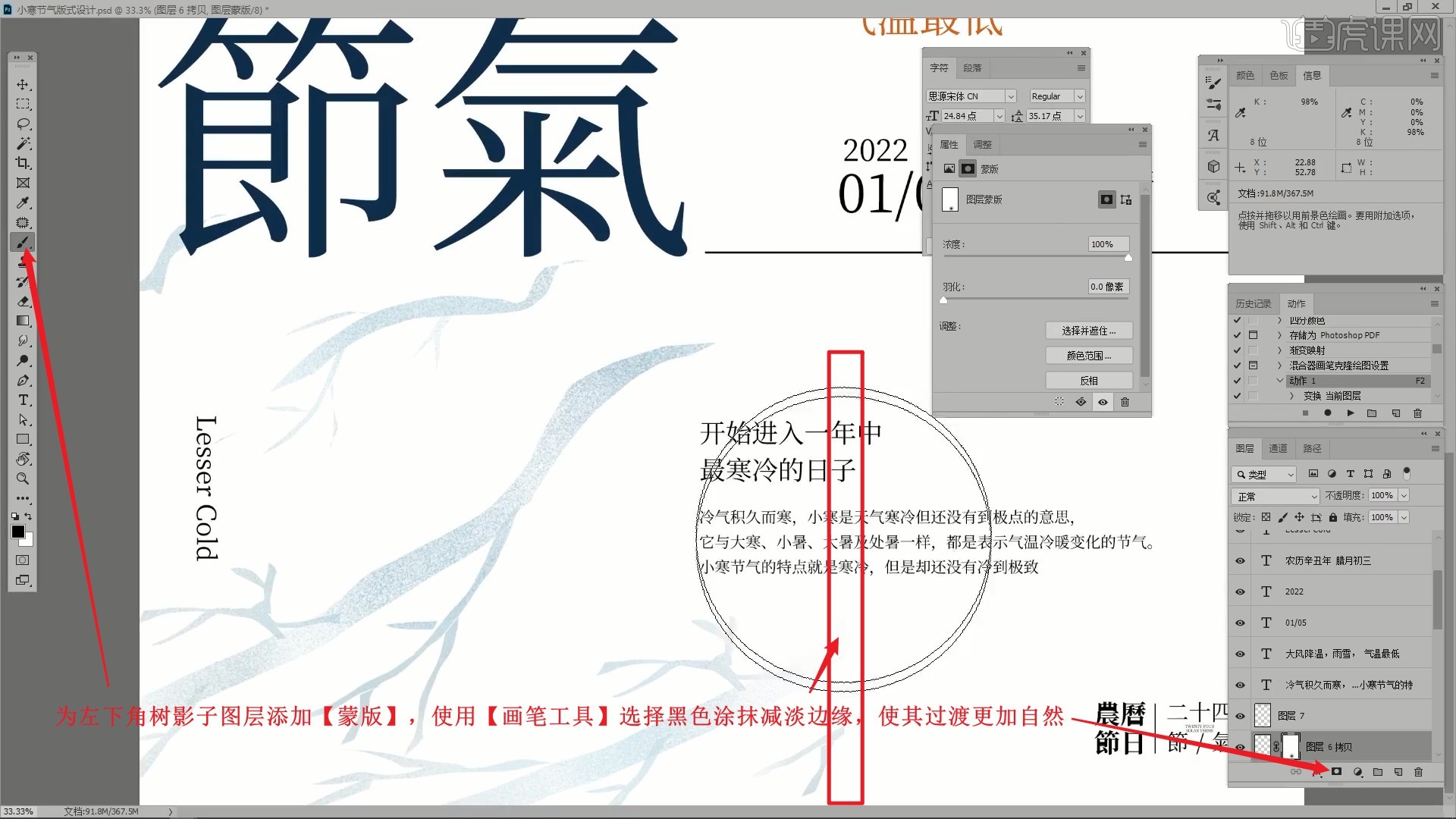
15.将“农历节日”和“二十四节气”改为上下排列,摆放在右下角,即可完成制作,如图所示。
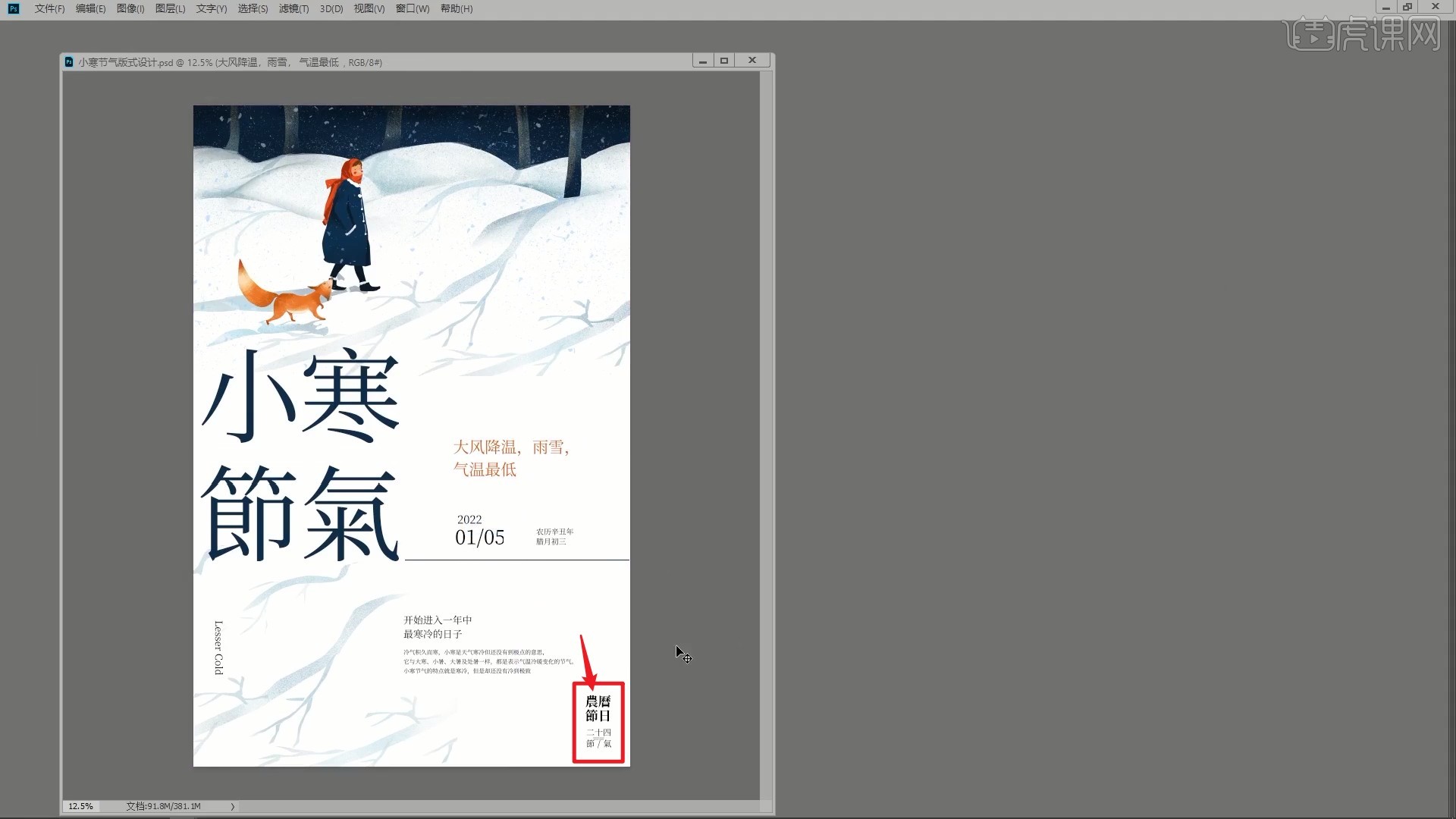
16.回顾本节课所讲解到的内容,同学们可以在下方评论区进行留言,老师会根据你们的问题进行回复。
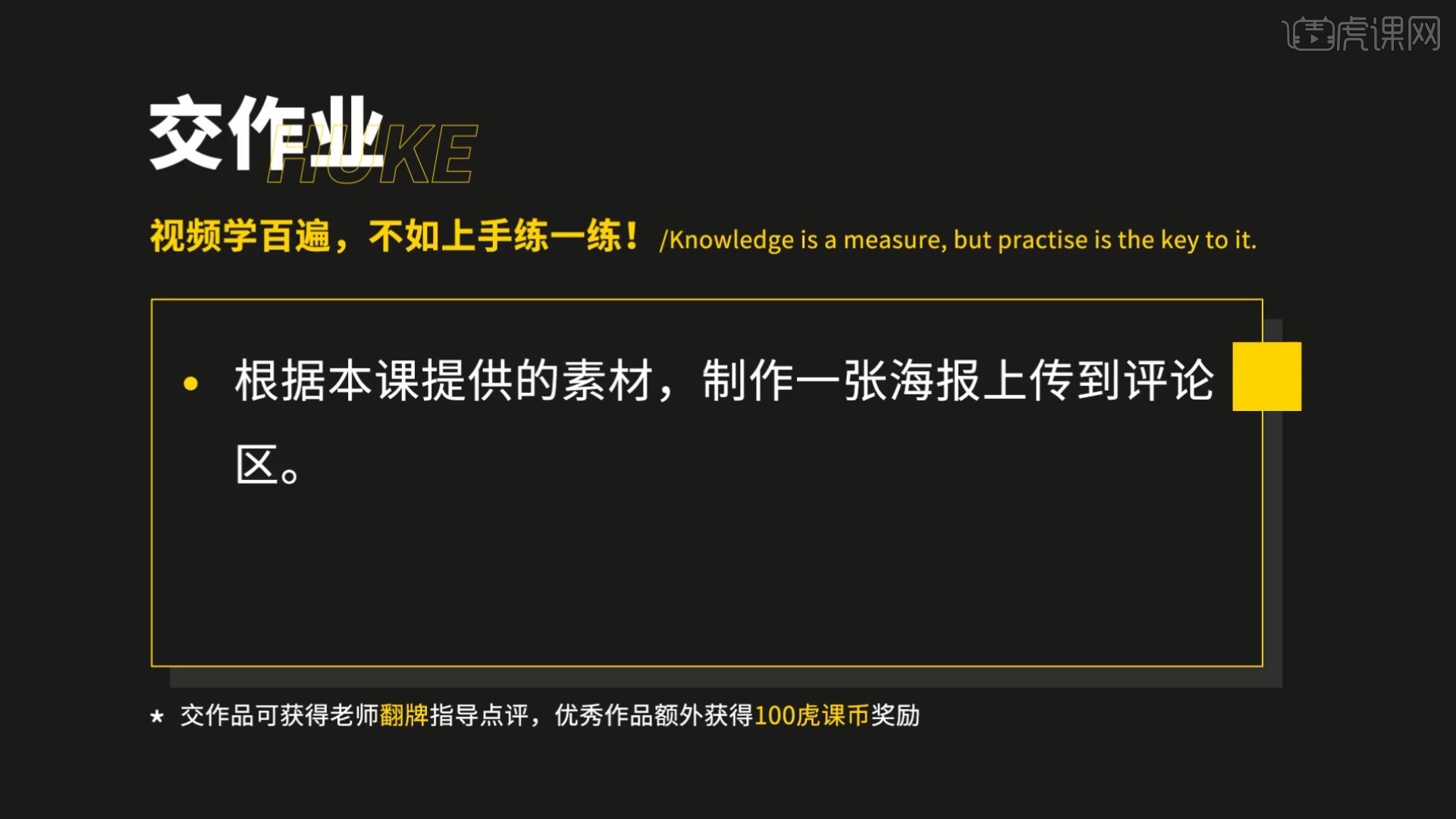
17.最终效果如图所示,视频学百遍,不如上手练一练!你学会了吗?
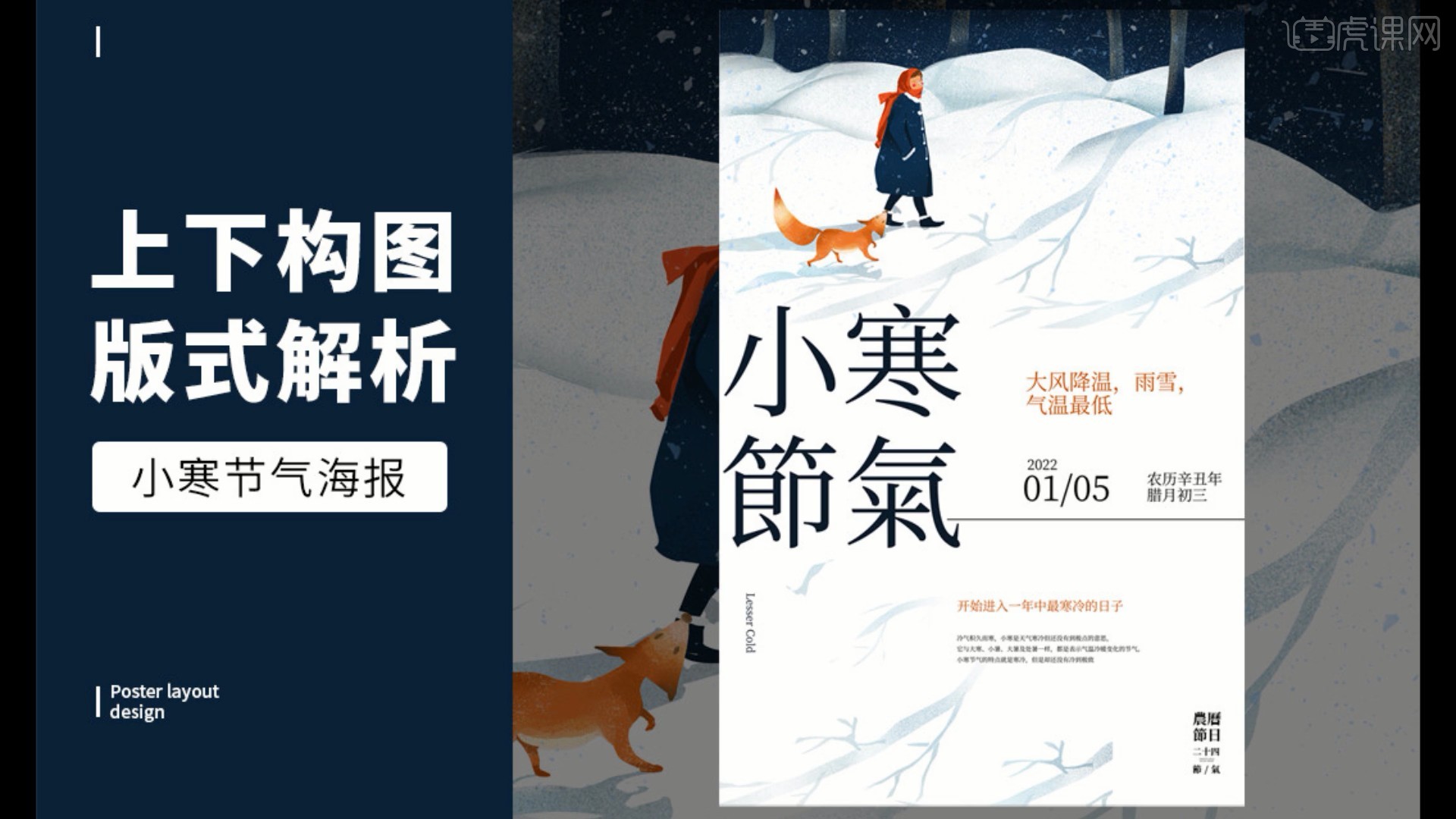
以上就是PS-「小寒」上下构图版式解析图文教程的全部内容了,你也可以点击下方的视频教程链接查看本节课的视频教程内容,虎课网每天可以免费学一课,千万不要错过哦!